微信文件傳輸助手作為微信內置的一項功能,極大地方便了用戶在手機與電腦之間的文件傳輸。然而,隨著時間的推移,文件傳輸助手中可能會積累大量的文件,占用存儲空間并可能影響系統的運行效率。因此,定期刪除不再需要的文件變得尤為重要。本文將詳細介紹如何在微信文件傳輸助手中刪除文件,幫助用戶更好地管理存儲空間。
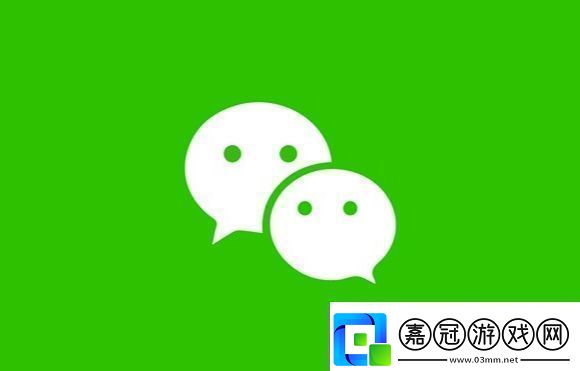
微信文件傳輸助手文件怎么刪除
一、微信文件傳輸助手文件刪除的重要性
在使用微信文件傳輸助手的過程中,用戶會不斷傳輸各種類型的文件,包括圖片、視頻、文檔等。這些文件會占用手機或電腦的存儲空間,如果不及時清理,可能會導致存儲空間不足,影響設備的性能。此外,過多的文件還可能增加數據泄露的風險,特別是在涉及敏感信息的情況下。因此,定期刪除不再需要的文件是維護設備性能和保護個人隱私的重要措施。
二、如何在手機微信文件傳輸助手中刪除文件
方法一:逐個刪除文件
打開微信:在手機桌面找到微信圖標,點擊打開。
進入文件傳輸助手:在微信聊天列表中,找到并點擊“文件傳輸助手”進入聊天窗口。
選擇并刪除文件:在聊天窗口中,長按需要刪除的文件,直到出現操作選項。選擇“刪除”選項,系統會彈出確認提示框。
確認刪除:在確認提示框中,點擊“確定”按鈕,即可刪除選中的文件。
方法二:清空聊天記錄
打開微信:同樣在手機桌面找到微信圖標,點擊打開。
進入文件傳輸助手:在微信聊天列表中,找到并點擊“文件傳輸助手”進入聊天窗口。
打開聊天詳情:在聊天窗口中,點擊右上角的“…”圖標(或三個點圖標),進入聊天詳情頁面。
清空聊天記錄:在聊天詳情頁面中,找到并點擊“清空聊天記錄”選項。系統會彈出確認提示框。
確認清空:在確認提示框中,點擊“清空”按鈕,即可清空文件傳輸助手中的所有聊天記錄,包括文件。
三、如何在電腦微信文件傳輸助手中刪除文件
方法一:逐個刪除文件
打開微信電腦版:在電腦上打開已安裝的微信客戶端,并登錄自己的賬號。
進入文件傳輸助手:在微信電腦版的主界面中,找到并點擊“文件傳輸助手”進入聊天窗口。
選擇并刪除文件:在聊天窗口中,找到需要刪除的文件,右鍵點擊該文件,選擇“刪除”選項。系統會彈出確認提示框。
確認刪除:在確認提示框中,點擊“確定”按鈕,即可刪除選中的文件。
方法二:批量刪除文件
打開微信電腦版:同樣在電腦上打開已安裝的微信客戶端,并登錄自己的賬號。
進入文件傳輸助手:在微信電腦版的主界面中,找到并點擊“文件傳輸助手”進入聊天窗口。
選擇文件:在聊天窗口中,使用鼠標框選需要刪除的多個文件,或按住Ctrl鍵(或Shift鍵)同時點擊多個文件以進行多選。
刪除文件:選中文件后,右鍵點擊任意選中的文件,選擇“刪除”選項。系統會彈出確認提示框。
確認刪除:在確認提示框中,點擊“確定”按鈕,即可批量刪除選中的文件。
四、刪除文件后的注意事項
確認文件是否已備份:在刪除文件之前,請確保已備份重要文件,以防誤刪導致數據丟失。
檢查刪除結果:刪除文件后,請檢查文件傳輸助手中的聊天記錄或文件列表,確保已正確刪除不再需要的文件。
定期清理:建議定期清理文件傳輸助手中的文件,以保持存儲空間的整潔和設備的性能。
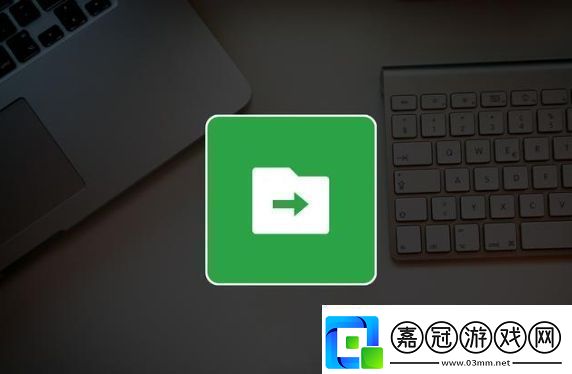
微信文件傳輸助手作為微信內置的一項便捷功能,為用戶提供了極大的便利。然而,在使用過程中,定期刪除不再需要的文件對于維護設備性能和保護個人隱私至關重要。本文詳細介紹了如何在手機微信和電腦微信文件傳輸助手中刪除文件的方法,希望能幫助用戶更好地管理存儲空間。同時,也提醒用戶在刪除文件前務必確認文件的重要性,并備份重要文件以防誤刪。











